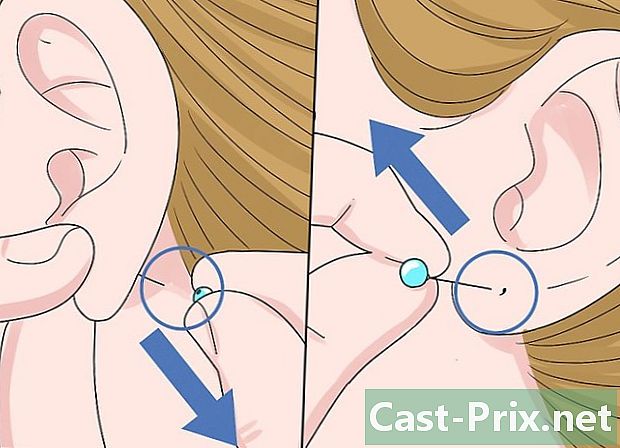Hvordan installere Minecraft på nytt
Forfatter:
Roger Morrison
Opprettelsesdato:
27 September 2021
Oppdater Dato:
1 Juli 2024

Innhold
I denne artikkelen: Under WindowsUnder MacMinecraft PEREferences
Du må installere Minecraft på datamaskinen din på nytt, men du forstår ikke hvorfor ingen "Minecraft" -mappen er i katalogen "Programfiler" eller "Programmer"? Det er normalt, ikke bekymre deg. Minecraft bruker faktisk Java-kommandoer for å installere på datamaskinen din. Det betyr også at det ikke er mulig å avinstallere Minecraft ved å bruke "tradisjonelle" metoder. Før du installerer Minecraft på nytt, ikke glem å redde verdener og spill. Så snart spillet er installert på maskinen din igjen, kan du gjenopprette sikkerhetskopiene, og da vil du verken miste verdener eller fremganger.
stadier
Metode 1 På Windows
-

Ikke berør raketten. Du trenger ikke å slette "exe" -filen som du bruker for å åpne Minecraft. Det vil være nyttig senere å laste ned filene du trenger for å installere spillet på nytt. Ikke bry deg om starteren under avinstallasjonsfasen av Minecraft.- Vær også oppmerksom på at verken innstillingene eller filene dine som er nyttige for spillet, lagres i starteren. Å slette det vil ikke være til noen nytte for deg, og det vil gjøre det enda vanskeligere senere når du må installere Minecraft på datamaskinen din på nytt.
-

Trykk på tastene.⊞ Vinn+R . "Kjør" -vinduet vises på skjermen. Registrer % AppData% i "Åpne" -feltet, trykk deretter på -tasten ↵ Skriv inn. Du får deretter tilgang til "Roaming" -mappen. -

Finn mappen..minecraft . Når den er funnet, dobbeltklikker du på den for å åpne den. -

Lagre filen.sparer på et trygt sted. Dette vil tillate deg å gjenopprette de lagrede verdenene etter å ha installert Minecraft på nytt. -

Gå opp i en katalog for å være tilbake i mappen "Roaming". Du skal se mappen igjen .minecraft. -

Høyreklikk på mappen..minecraft og velg alternativet "Slett". Dette vil avinstallere Minecraft fra datamaskinen din. -

Åpne Minecraft-starteren. Du kan laste ned lanseringen på nettstedet minecraft.net hvis den noen gang ble slettet når Minecraft ble avinstallert. Du må logge deg inn på nettstedet med Mojang-kontoen din for å få tilgang til startfilen (det er grunnen til at vi i første trinn rådet deg til å ikke berøre starteren mens du avinstallerer Minecraft). -

Vent mens Minecraft installeres på datamaskinen din. Etter at du har åpnet starteren, starter Minecraft-installasjonen automatisk. -

Lukk Minecraft når den først er lansert og åpnet. Dette vil tillate deg å gjenopprette dine lagrede verdener. -

Åpne mappen igjen .minecraft og dra filen sparer at du plasserer et trygt sted i et tidligere trinn. Bekreft at du vil bytte ut elementer som allerede er i mappen .minecraft. Dette lar deg gjenopprette dine lagrede verdener, slik at du kan få tilgang til dem igjen når du starter Minecraft på nytt.
feilsøking
-

Åpne Minecraft-starteren. Hvis du fortsatt har problemer med å spille Minecraft etter å ha installert den på nytt, kan du prøve å tvinge installasjonen av oppdateringer. -

Velg "Alternativer". -

Klikk på alternativet "Tvangsoppdatering! Klikk deretter på "Fullfør". -

Logg på spillet og vent til filene skal lastes ned. -

Forsøk å installere Java på nytt hvis problemene dine fortsatt ikke er løst. Hvis du fortsatt har problemer med å spille Minecraft, er det mulig at problemet kommer fra Java-installasjonen. Vi anbefaler deg å prøve å installere Java på datamaskinen din igjen (det er mange opplæringsprogrammer på Internett som viser fremgangsmåten du skal følge). -

Oppdater driverne for grafikkortet ditt. Hvis du har mange skjermproblemer i spillet, kan det hende du må oppdatere driverne for grafikkortet ditt. Igjen er det mange opplæringsprogrammer på Internett som viser deg hvordan du kan oppdatere driverne for grafikkortet ditt.
Metode 2 På Mac
-

Ikke berør raketten. Du trenger ikke å fjerne Minecraft-applikasjonen som du bruker for å åpne spillet. Det vil være nyttig senere å laste ned filene du trenger for å installere spillet på nytt. Ikke bekymre deg for starteren under avinstalleringsfasen av Minecraft.- Vær også oppmerksom på at verken innstillingene eller filene dine som er nyttige for spillet, lagres i starteren. Å slette det vil ikke være til noen nytte for deg, og det vil gjøre det enda vanskeligere senere når du må installere Minecraft på datamaskinen din på nytt.
-

Åpne et "Finder" -vindu på Mac-en. -

Klikk på "Gå" -menyen og velg alternativet "Gå til mappe". -

Skriv inn ordren.~ / Library / Application Support / minecraft trykk deretter på tasten ↵ Skriv inn. -

Kopier mappen.sparer på skrivebordet ditt. Dette vil tillate deg å gjenopprette de lagrede verdenene etter å ha installert Minecraft på nytt. -

Velg alle elementene som er i mappen.Minecraft og dra dem til papirkurven. Etter dette trinnet, filen.Minecraft skal være helt tom. -

Åpne Minecraft-starteren. Start Minecraft-starteren. Du kan laste ned lanseringen på nettstedet minecraft.net hvis den noen gang ble slettet når Minecraft ble avinstallert. Du må logge deg inn på nettstedet med Mojang-kontoen din for å få tilgang til startfilen (det er grunnen til at vi i første trinn rådet deg til å ikke berøre starteren mens du avinstallerer Minecraft). -

Vent mens Minecraft installeres på datamaskinen din. Etter at du har åpnet starteren, starter Minecraft-installasjonen automatisk. -

Lukk Minecraft når den først er lansert og åpnet. Dette vil tillate deg å gjenopprette dine lagrede verdener. -

Åpne mappen igjen .minecraft og dra filen sparer som du hadde plassert på skrivebordet ditt i et tidligere trinn. Bekreft at du vil bytte ut elementer som allerede er i mappen .minecraft. Dette lar deg gjenopprette dine lagrede verdener, slik at du kan få tilgang til dem igjen når du starter Minecraft på nytt.
feilsøking
-

Åpne Minecraft-starteren. Hvis du fortsatt har problemer med å spille Minecraft etter å ha installert den på nytt, kan du prøve å tvinge installasjonen av oppdateringer. -

Velg "Alternativer". -

Klikk på alternativet "Tvangsoppdatering! Klikk deretter på "Fullfør". -

Logg på spillet og vent til filene skal lastes ned. -

Forsøk å installere Java på nytt hvis du fortsatt har problemer i spillet. Å installere Java på din Mac igjen kan løse problemene du møter mens du spiller Minecraft.- Åpne mappen "Programmer".
- Finn følgende element: JavaAppletPlugin.plugin
- Dra den til papirkurven.
- Last ned en ny versjon av Java på dette nettstedet: java.com/en/download/manual.jsp og installer den.
Metode 3 Minecraft PE
-

Lag en sikkerhetskopi av dine lagrede verdener (valgfritt). Hvis du utfører denne sikkerhetskopien før du installerer Minecraft PE på nytt, vil du kunne gjenopprette de lagrede verdenene når Minecraft PE er installert på nytt. Fremgangsmåten du må følge for å gjøre denne sikkerhetskopien er litt enklere på Android enn iOS. Dette er fordi Apple-enheten din må være jailbroken for å utføre sikkerhetskopien.- Åpne et filhåndteringsprogram på din Android eller den jailbroken Apple-enheten.
- Naviger til følgende katalog: Apps / com.mojang.minecraftpe / Dokumenter / spill / com.mojang / minecraftWorlds / (iOS) eller spill / com.mojang / minecraftWorlds (Android). Det kreves en filbehandling for å få tilgang til disse katalogene.
- Kopier hver av mappene i denne katalogen til et annet sted i telefonens minne. Hver av disse filene representerer en av dine lagrede verdener.
-

Avinstaller Minecraft PE. Avinstallering av applikasjonen vil slette alle data relatert til Minecraft PE fra telefonen.- Under iOS: Trykk og hold på Minecraft PE-ikonet til skjermen begynner å lage bølger. Trykk deretter på krysset "x" i hjørnet av Minecraft PE-ikonet.
- Android: Åpne "Innstillinger" -programmet og velg "Apps" eller "Applications". Trykk deretter på "Last ned" -fanen og finn "Minecraft PE" i applikasjonslisten. Trykk til slutt "Avinstaller" for å avinstallere applikasjonen.
-

Avinstaller alle applikasjoner som er utvidelser til Minecraft PE. Det er applikasjoner for å endre Minecraft PE ved å legge til nye ures eller nye modi i spillet eller la deg bruke juksekoder. Hvis du har denne typen applikasjoner på telefonen, må du avinstallere dem før du installerer Minecraft PE på nytt. Disse applikasjonene kan faktisk forårsake problemer du møter når du spiller Minecraft PE. -

Last ned Minecraft PE fra applikasjonsbutikken din. Åpne applikasjonsbutikken som er installert på enheten din (App Store på iOS eller Google Play på Android). Finn deretter "Minecraft PE" -appen og last den ned til enheten din.- Du trenger ikke å betale for å laste ned appen hvis du er koblet til app-butikken din med kontoen du brukte til å kjøpe Minecraft PE første gang.